
iOS9.2 アップグレード チュートリアル:
1. 方法 1: ダイレクト OTA オンライン アップデート
Apple iOS 9.2 の正式バージョンは北京時間 9 月 17 日午前 1 時にリリースされ、ユーザーにはアップデートのプロンプトが表示されます。 「設定 - 一般 - ソフトウェア アップデート」からアップデートを確認して新しいバージョンをダウンロードし、プロンプトに従ってアップデートをインストールできます。
Apple iOS9.2 正式バージョン アップグレードのグラフィック手順
この iOS9.2 システム アップデートに必要なスペースが大幅に削減され、必要なスペースは約 1.3GB のみであることは注目に値します。
2. 方法 2: 対応するファームウェア パッケージをダウンロードし、iTunes を使用してフラッシュします。
①最新バージョンの iTunes をダウンロードしてインストールします。古いバージョンではファームウェアをフラッシュできる場合がありますが、それ以降の接続と同期はできません。
Apple iOS9.2 正式バージョン アップグレードのグラフィック手順
デバイスのバージョンに応じて、該当する iOS9.2 正式版 IPSW ファームウェア パッケージをダウンロードしてください。 iOS9の正式版リリース後、速やかにファームウェアのダウンロードリストを整理してまいりますので、引き続きご注目ください。
iOS デバイスでは、「設定 - iCloud - iPhone を探す」機能をオフにします。次に、キーボードの「Shift」キーを押したまま「アップデートを確認」または「iPhoneを復元...」をクリックして続行します。前者はすべてのアプリとデータを更新用に保持しますが、後者はデータをクリアして新しい方法でフラッシュします。必要に応じて、iCloudまたはiTunesを使用して事前にバックアップを行ってください。
3. 方法 3: ホワイト Apple、DFU モードを使用してフラッシュします。
更新プロセス中に白いリンゴなどの問題が発生した場合でも、心配しないで、DFU モードを使用して更新してください。 DFU モードに入るのも非常に簡単です。電話機の電源がオフのときに、「電源ボタン」と「ホーム」ボタンを同時に押して電話機の電源を入れます。Apple ロゴが表示されたら、電源ボタンを放して続行します。 「ホーム」ボタンを長押しすると、iOS デバイスは DFU モードに入り、データケーブルを使用して iTunes に接続し、「方法 2 — ③」の方法に従って対応するファームウェアをフラッシュします。普通に梱包します。
Apple iOS9.2 正式バージョン アップグレードのグラフィック手順
4. 方法 4: Apple iOS9 Beta、iOS9 GM、および iOS9.1 Beta1 ユーザーはどのようにして iOS9 の正式バージョンにアップグレードしますか?
以前の慣例によれば、iOS9 GM (バージョン番号 13A340) は 17 日の早朝にプッシュされる正式バージョンとまったく同じであるはずなので、これらのユーザーは更新のプロンプトを受け取ることができなくなります。その後0.1がリリースされ、通常はGMアップグレードから起動できるようになります。 iOS9.1 Beta1のバージョンは近々プッシュされるバージョンよりも高いため、当然ながらこのアップデートを受け取ることはできません。
iOS9 正式版ファームウェアを再フラッシュしたい場合は、「方法 2」に記載されている方法に従って対応するファームウェアをダウンロードし、iTunes を使用してフラッシュする必要があります。 iOS9.1 Beta1 パブリック ベータ ユーザーの場合は、まず以前にインストールした説明ファイルを削除し、再起動して、通常どおり電話機をフラッシュする必要があります。
###お役に立てれば、###採用希望! ! ! !
iOS7にアップグレードするにはどうすればよいですか?
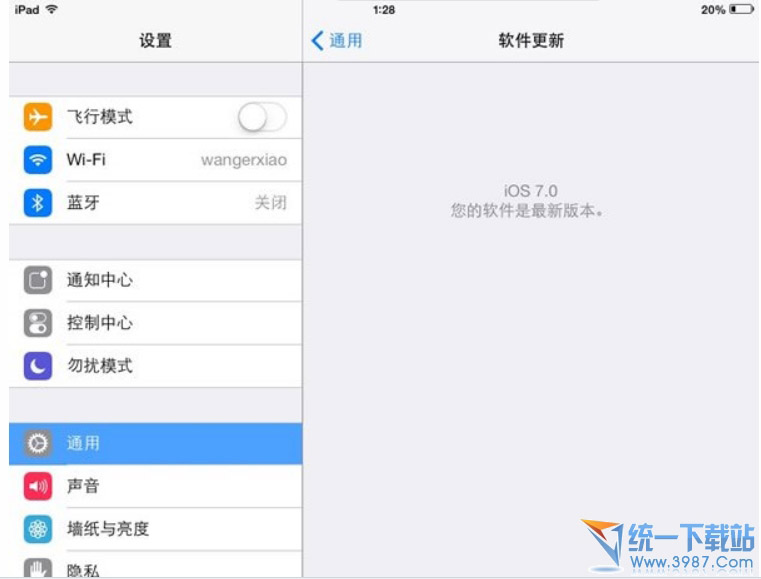 デバイスのサポート: Apple iOS7 は、iPhone 4 以降のモデル、iPad2 以降のモデル、iPad mini および iPod touch (第 5 世代) などのデバイスをサポートしており、このうち iPhone5s/5c は iOS7 がプリインストールされた状態で発売されます。
デバイスのサポート: Apple iOS7 は、iPhone 4 以降のモデル、iPad2 以降のモデル、iPad mini および iPod touch (第 5 世代) などのデバイスをサポートしており、このうち iPhone5s/5c は iOS7 がプリインストールされた状態で発売されます。
ファームウェアのダウンロード: [Apple iOS7 公式バージョンのファームウェア パッケージの完全なダウンロード アドレス] さらに、iOS7 デバイスと連携するには、必ず最新の iTunes 11.1 を使用してください。
アップグレードの状況: (脱獄していないユーザーの場合)
1.OTA 経由でのアップグレード:
これは最も簡単で便利な方法です。WiFi 環境で操作することを強くお勧めします ([設定] - [一般] - [ソフトウェア アップデート])。ただし、OTA が初めてリリースされるたびに Apple のサーバーが混雑することは避けられません。
ちなみに、データ ネットワークでの Apple App Store の制限は 100MB に引き上げられました。
2. iTunes を使用してデバイスを更新します
iTunes 11.1 を使用する場合、iTunes を通じて直接 iOS7 をオンラインでアップデートすることを選択できます。また、最初に iOS7 ファームウェア パッケージをダウンロードし、「iTunes - Shift Update」をクリックしてアップグレードすることもお勧めします。
3. iOS7 ベータ版および GM バージョンのユーザーの場合、OTA アップグレードはありません
iOS7 ベータ版と GM バージョンでは、iTunes 11.1 を実行し、[復元] ボタンを選択する必要があります。そうすれば、Apple が自動的に iOS7 ファームウェアをダウンロードしてアップグレードします。重要なことは、忘れずにバックアップを作成し、iOS6 にダウングレードしないことです (iOS6 および iOS7 のバックアップは汎用的に使用できません)
iOS7 GM版に関しては、内容はiOS7正式版と全く同じですので、ご安心ください。
上記は、Uni-President編集部がまとめたios7アップグレードチュートリアルですので、皆様のお役に立てれば幸いです。さらに多くのコンテンツについては、統合されたダウンロード サイトに注目してください。
完璧な脱獄純粋バージョンの ios7 のチュートリアルとは何ですか
1. このジェイルブレイクでサポートされているデバイスは次のとおりです:
7.0 ~ 7.0.4 を実行しているすべての iPhone、iPod touch、iPad、iPad mini デバイス
2. サポートされているファームウェアのバージョンは次のとおりです:
iOS 7.0、7.0.1、7.0.2、7.0.3、7.0.4
2. ジェイルブレイクする前に注意すべきこと
0. evasi0n を使用して脱獄する前に、まず言語を英語に変更してから、evasi0n の国際版をダウンロードして使用してください。
1. evasi0n を使用して脱獄する前に、iTunes または iCloud を使用してデバイスのデータをバックアップしてください。脱獄プロセス中に何か異常が発生した場合でも、データを復元できます。
2. evasi0n を使用して脱獄する前に、デバイスの「設定 - 一般 - パスワード ロック」でデバイスのパスワード ロック機能を一時的にオフにしてください。脱獄プロセス中に問題が発生する可能性があります。
3. evasi0n を使用する場合は、Apple デバイスと iTunes に関連するタスクを実行しないでください。
4. 脱獄プロセスが特定のプロセスで停止している場合は、プログラムの実行を継続するために次の操作を行うことができます: evasi0n プログラムを再起動し、デバイスを再起動します (必要に応じて、ホーム ボタンと電源ボタンを押したままにすることもできます)デバイスが動作を停止するまで同時に)。
5. OS X 10.8 で「開けません」エラーが発生した場合は、evasi0n プログラムのショートカット メニューで「開く」オプションをクリック (または右クリック) し、次のダイアログ ボックスで同様に「開く」を選択します。 。
6. 以前にジェイルブレイクしたことがあり、再度ジェイルブレイクする予定のユーザーは、iPhone に損傷を与える可能性のあるジェイルブレイクの繰り返しを避けるために、ジェイルブレイクする前に iTunes を使用してファームウェアを再フラッシュするのが最善であることに注意してください。
7. まだジェイルブレイクしていない場合は、まずシステムが OTA 経由でアップグレードされているか、完全にフラッシュされているかを確認してください。OTA アップグレードされた場合は、OTA 経由でアップグレードされたデバイスは iTunes で完全なパッケージを再フラッシュしてください。脱獄プロセス中に白いリンゴが表示される可能性が非常に高くなります。
4. 脱獄前の準備ツールと事項
1. Windows XP 以降を搭載した PC、または OS X (10.6) または Linux (x86/86 64) を搭載した MAC。次に、すぐにシステム言語を英語に変更します。
2. Windows コンピュータを使用している場合は、iTunes が正しくインストールされていることを確認してください。
3. IOS 7.0 ~ 7.0.4 バージョンの iPhone、iPad、または iPod touch4. デバイスをコンピューターに接続する Apple データ ケーブル
5. デバイスの画面ロックをロックしないように設定してください。特定の操作: [設定] -> [一般] -> [自動ロック] -> [しない]
6. iPhone に画面ロックのパスワードが設定されている場合は、パスワードのロックを解除し、デバイスがジェイルブレイクされるまで待ってから再度設定してください。具体的な操作は次のとおりです。「設定」->「一般」->「パスワードロック」->「パスワードをオフにする」
7. PC のウイルス対策ソフトウェアをオフにする
8. デスクトップ ユーザーの場合は、iOS デバイスの USB データ ケーブルを背面の USB に接続してください。この作業がすべて完了したら、脱獄の準備が整います。
9. iOS デバイス上のデータをバックアップします (クリックして詳細なバックアップ チュートリアルを表示します)
以上がApple iOS 9.2システムをアップグレードする方法の詳細内容です。詳細については、PHP 中国語 Web サイトの他の関連記事を参照してください。